
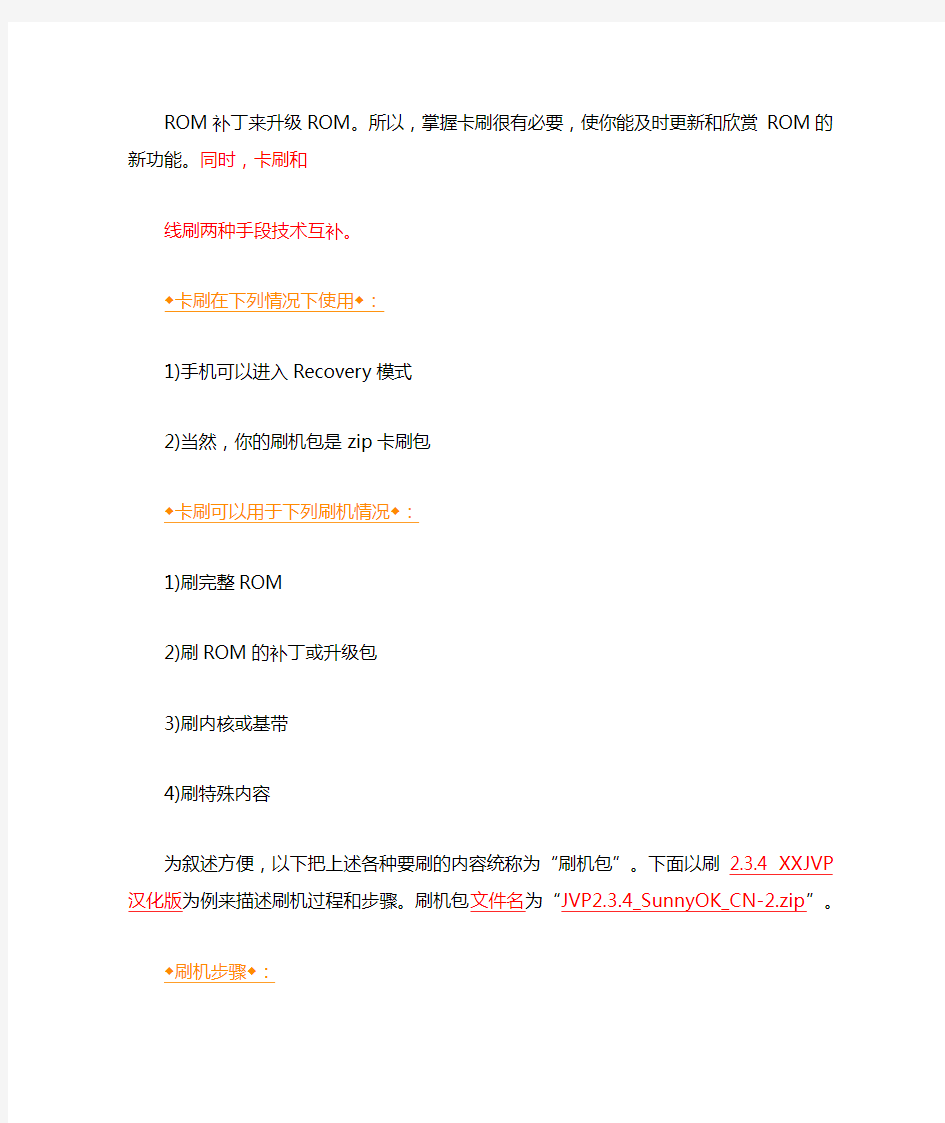
◆刷机方式◆ :
两种:线刷和卡刷。所谓的“线刷”就是在手机Download模式(俗称为“挖煤”)下用Odin刷机
程序刷机。而“卡刷”就是在手机的Recovery(恢复)模式下刷机。在这一讲里,我来介绍第二
种刷机方法:“卡刷”或称为恢复模式刷机。论坛中关于“卡刷”的刷机教程比较少,多半都是在刷某
个具体的ROM里给出。可能大家认为“卡刷”的刷机方法比较简单,不值得写一个专门的教程。其
实对新手来说还是必要的,写一个详细教程,供机友参考。
◆“卡刷”或恢复模式刷机◆:
用手机里安装的cwm的update来在Recovery模式下进行刷机。刷机包为单个签名的zip压缩包。
在刷机包中有一个脚本,里面有一系列命令,规定好把不同的文件复制的手机的指定分区,从而达到
刷机目的。通常认为,卡刷比较安全,只涉及单个刷机文件,适合于新手刷机。ROM发布者通常发布
ROM补丁来升级ROM。所以,掌握卡刷很有必要,使你能及时更新和欣赏ROM的新功能。同时,卡刷和
线刷两种手段技术互补。
◆卡刷在下列情况下使用◆:
1)手机可以进入Recovery模式
2)当然,你的刷机包是zip卡刷包
◆卡刷可以用于下列刷机情况◆:
1)刷完整ROM
2)刷ROM的补丁或升级包
3)刷内核或基带
4)刷特殊内容
为叙述方便,以下把上述各种要刷的内容统称为“刷机包”。下面以刷2.3.4 XXJVP汉化版为例来描述刷机过程和步骤。刷机包文件名为“JVP2.3.4_SunnyOK_CN-2.zip”。
◆刷机步骤◆:
1. 把刷机包拷贝到手机SD卡
2. 手机进入Recovery(恢复)模式
有多种方法进入Recovery模式:
1)关机,按“音量上+下”和“电源开关”,屏幕点亮后松开按键,进入“恢复模式”。
2)其它进Recovery模式方法,如adb。
3. 刷机
1)进入Recovery模式
2)用音量上下键选取“install zip from sdcard,然后按电源键确认。
3)用音量上下键选取“choose zip from sdcard,然后按电源键确认。
4)用音量上下键选取“JVP2.3.4_SunnyOK_CN-2.zip(即你需要的刷机包),然后按电源键确认。
5)用音量上下键选取“Yes –Install JVP2.3.4_SunnyOK_CN-2.zip”来确认刷这个文件,然后按电源键确认。
6)进入下一个界面。刷机开始。你会看到刷机进度信息和进度条。“Install from sdcard complete.”,告诉你:从SD卡的安装结束了。
7)在屏幕的上半部出现下列信息。这与前面的第二个界面相同。现在要选取“+++++Go Back+++++”回到上一个(第一个)Recovery界面。按电源键确认。用音量上下键选取“wipe data/factory reset”来清除用户数据,按电源键确认。用音量上下键选取“wipe cache partition”来清除缓存分区数据,按电源键确认(以上即为通常说的双W)
8)最后用音量上下键选取“reboot system now”重启手机。
9)刷机结束。
◆注意事项◆:
1)老话再说,刷机前把你的数据备份好,电池充好电。
2)关于wipe清除以前的用户数据和缓存数据:
a)如果是刷ROM,建议刷后去双wipe。
b)如果是刷特殊补丁,不需要刷后wipe。
c)如果是刷升级包,通常需要wipe。
d)如果是刷内核或基带,不要wipe。
3)有时刷后开不了机,可以试图去双Wipe清除以前的用户数据和缓存数据。许多刷机后的奇怪现象与没有wipe有关。
4)有些升级包给出的文件名为:update.zip。你可以在第一个界面直接选“apply update from sdcard”就可以刷机了。
三星GALAXY Note 4(N9100/公开版/双4G)刷机教程 三星GALAXYNote4(N9100/公开版/双4G)搭载高通骁龙805四核处理器,手机成砖的教程工具摆在面前都难以救回手机。三星GALAXYNote4(N9100/公开版/双4G)要怎么刷机呢?今天线刷宝小编给大家讲解一下关于三星GALAXYNote4(N9100/公开版/双4G)的图文刷机教程,线刷教程和救砖教程,一步搞定刷机失败问题,跟着小编一步步做,刷机Soeasy! 三星GALAXYNote4(N9100/公开版/双4G)搭载高通骁龙805四核处理器,于2014年09月上市,主屏尺寸5.7英寸,操作系统Android4.4,内存3G。这款手机要怎么刷机呢?请看下面的教程。 (图1) 1:刷机准备 三星GALAXYNote4(N9100/公开版/双4G)一部(电量在百分之20以上),数据线一条,原装数据线刷机比较稳定。 刷机工具:线刷宝下载
刷机包:三星GALAXYNote4(N9100/公开版/双4G)刷机包 1、打开线刷宝,点击“线刷包”(如图2)——在左上角选择手机型号(三星-N9100),或者直接搜索N9100 (图2) 2、选择您要下载的包(优化版&官方原版&ROOT版:点击查看版本区别。小编建议选择官方原版。), 3、点击“普通下载”,线刷宝便会自动把包下载到您的电脑上(如图3)。
(图3) 2:解析刷机包 打开线刷宝客户端——点击“一键刷机”—点击“选择本地ROM”,打开您刚刚下载的线刷包,线刷宝会自动开始解析(如图4)。 (图4) 第三步:安装驱动 1、线刷宝在解包完成后,会自动跳转到刷机端口检测页面,在刷机端口检测页面(图5)点击“点击安装刷机驱动”, 2、在弹出的提示框中选择“全自动安装驱动”(图6),然后按照提示一步步安装即可。
华为手机怎么强制刷机 刷机分为卡刷和线刷。其中华为的手机还提供了一种比较特殊的刷机方式,叫做强刷。那什么是强刷呢?华为的手机怎么强制刷机呢?小编就给大家介绍一下。 华为的强制刷机,又叫三键强刷,实际上执行的是系统本身的升级过程。三键强刷也是一种卡刷方式,只不过可以在不解除BL锁的情况下升级。 华为手机强制刷机的步骤: 一、刷机准备 1、备份好手机里的数据。 2、确保手机的内存卡或SD卡有足够的空间(至少2G以上)。 3、手机的电量百分之30以上。 4、确认自己的手机版本号。在设置——关于手机——版本号里可以查看。 二、下载刷机包 登录华为官网,在技术支持里找到自己的手机型号,然后下载刷机包(固件版本一定要和自己的手机版本完全一致,否则很有可能刷机失败!)
三、设置刷机包 将手机通过数据线连接电脑,然后将下载的刷机包解压,再将dload文件夹复制到手机的内存卡或SD卡根目录下,确保 dload 文件夹中有一个“UPDATE.APP”文件。 四:强制刷机 取下手机,然后将手机关机。在关机状态下同时按住手机的音量+键、音量-键、电源键,同时按住这三个键几秒,手机就进入强刷界面~ 整个升级过程约三五分钟。不要做任何操作,耐心等待,升级界面出现OK字样后,代表已刷机成功,现在依旧不要动,升级完成后会自动重启,刷机后开机过程会有点慢,耐心等待就是了。
五、强刷失败了怎么办? 如果上面的操作不小心弄错了,很有可能会刷机失败,然后手机无法开机,那么这时候要怎么办呢?可以使用线刷宝的救砖功能重新刷机: 华为手机一键救砖工具线刷宝下载: https://www.doczj.com/doc/773127284.html,/ashx/downloadTransfer.ashx?utm_source=wen ku 华为手机刷机包下载:
从小白到玩家的刷机教程先奉献给大家,为今后发布各个ROM做好准备! 一、刷机准备工作: 1、确认你已经正确安装了三星手机驱动,手机和电脑用数据线连接,手机进入应用程序--开发--打开USB调试,电脑上安装91手机助手或豌豆夹(91或豌豆夹大家都知道哪下载,我就不上传了)接手机会自动下载驱动,或点这里下载: https://www.doczj.com/doc/773127284.html,/mzwinstaller/driver/SAMSUNG_USB_Driver_for_Mobile_Phones.exe 2、确保你的手机有足够的电量; 3、已经对手机上的个人资料进行了备份(建议用91手机助或豌豆夹对通讯录、重要短信,常用软件-建议用钛备份软件进行备份); 二、刷机步骤: 第一种:线刷教程: 1、确认以上准备工作已经完成,开始刷机,先刷内 2、手机完全关机,然后同时按住下音量键、HOME键、电源键,等待3秒,出现英文界面
3、再按上音量键,进入界面为绿色机器人,此为线刷机模式 4、下载线三星刷机工具odin3v1.85,解压附件,下载地址: https://www.doczj.com/doc/773127284.html,/c0y1tf2a1q 5、软件会自动识别你的手机,识别成功后会在ID:COM处显示黄色,然后选择对应的刷
机包文件,下边详细图解:(港行或欧版单独的压缩包可以采用以下)
国行刷机包选择文件的以下这样 提示:其实上边的步骤就是详细的电脑Odin刷机步骤,一般官方刷机包大多采用这种刷机方法。
第二种:卡刷教程:(也可以说是自制recovery的CWM内核刷机 方法) 1、下载自制recovery的CWM内核包,这里推荐HDVS大的(下载地址:https://www.doczj.com/doc/773127284.html,/c0djxjdiqp 解压后用三星刷机工具odin3v1.85,打开并USB线连接手机,在关机情况下连接电脑,在刷机工具的PDA里选择这个自制recovery的CWM内核包,运行刷机重启就可以。 另外提示:大家这个是港版内核包,自带ROOT,不需要大家再ROOT,大家国行机为了保修或是喜欢国行原版ROM,就可以用这个单独的ROOT软件进行破解,下载地址: https://www.doczj.com/doc/773127284.html,/c07a5f06af 注意:卡刷之前必须先双WIPE (1)、双wipe,即两个wipe是指wipe data/factory reset与wipe cache partition。双wipe目的是彻底清楚手机里的数据。 (2)、CMw是ClockworkMod Recovery的缩写,其实是一种刷机模式。 那如何使用CMw双wipe呢?其实很简单,关机状态下,同时按住“音量上 键”+“HOME”+“电源键”即可进入CMw, wipe data/factory reset——Yes——delete all user data。 wipe cache partition——Yes-Wipe Cache。 如下图:
三星I900详细刷机教程图解 【适用我的版里发的定制ROM】(更新PDA刷机) 10-05-28 20:10 发表于:《商祺数码通讯》分类:未分类 1.水货和行货的刷机包不能通刷。稳妥点就是i900(水货)、i908(港 行)、i908e(大陆行货)分别下相应的刷机包。 2.omina的刷机分pda和phone两部分。一般来说变砖的都是刷phone部 分出了差错,刷错了刷机包。所以在刷phone时一定要小心,千万别刷错了。不过现在有些版本的刷机包都是一体包(.exe的文件),连接好后 就可以直接刷了,一般这种包很容易刷,不会出现变砖的问题。刷机时要保证手机的电池电量充分,以免刷到一半没电而自动关机;另外有笔记本 最好用笔记本刷,也是防止突然停电对手机造成破坏。由于我们刷机前后 需要刷好几个包,所以刷机过程中有可能手机会变的很热,这个时候可以 先休息一阵,等手机凉下来再继续刷,也是保护手机的一个手段。 下面进入正题,详细介绍刷机步骤: 1.先安装Microsoft ActiveSync4.5 (我们常用的同步软件)没有它打 不开刷机平台 2.安装SAMSUNG CDMA DRIVE的驱动没有它无论是一体包还是分体包刷 phone的时候都会连接不上。安装完毕后记得重启计算机。 3.准备好刷机包和刷机软件。各种官方的刷机包可以从坛子上下载,其中 优劣自己比较。要是想刷定制包就要按一下步骤来刷:先刷成I900DZHG1,在刷成i900DXHJ1,之后就可以随便刷定制包了(我自己是直接从G1上刷定制版的,没有问题,但要注意你的PDA和电话部分都是G1)。刷官方版(g1和j1)时都能下载到一体包,刷起来很容易,基本上没有变砖的风 险;刷定制包时等于只是刷pda部分,所以要用到USDL_GrandPrix_v1.5.2刷机工具my storage上的东西刷机是可以选择是否清除,如果选择不清 除,上面的东西不会丢的。 4.开始刷一体包(刷g1和j1一样)首先断开手机和电脑的连接,关闭手 机,打开一体包(就是那个*.exe文件)。 此时弹出一个窗口
OPPO A33(移动4G)线刷教程_刷机教程图解,救砖教程 OPPOA33(移动4G):下载OPPOA33(移动4G)安卓ROM刷机包,选线刷宝官网。本站所有OPPOA33(移动4G)ROM刷机包都经过人工审核检测,更有刷机保为您提供刷机保险,让您无忧刷机!。OPPOA33(移动4G)要怎么刷机呢?今天线刷宝小编给大家讲解一下关于OPPOA33(移动4G)的图文刷机教程,线刷教程和救砖教程,虽然不能让A33充电五分钟,通话两小时,但是刷后更加流畅,速速刷起来吧 OPPOA33(移动4G):采用高通骁龙410的CPU,2GRAM+16GROM也算对得起这样价格的手机,5.0寸的屏幕以及7.55mm的厚度使这款手机握持感保持较好,前置500万以及后置800万的摄像头,加上OPPO向来都主打的美颜技术,这款手机体验还行,但配置不高,如果要刷机该怎么办呢?请看下面的教程。 1:刷机准备 OPPOA33(移动4G)一部(电量在百分之20以上),数据线一条,原装数据线刷机比较稳定。 刷机工具:线刷宝下载 刷机包:OPPOA33(移动4G)刷机包 1、打开线刷宝,点击“线刷包”(如图2)——在左上角选择手机型号OPPOA33(移动4G),或者直接搜索A33
(图2) 2、选择您要下载的包(优化版&官方原版&ROOT版:点击查看版本区别。小编建议选择官方原版。), 3、点击“普通下载”,线刷宝便会自动把包下载到您的电脑上(如图3)。 (图3)
2:解析刷机包 打开线刷宝客户端——点击“一键刷机”—点击“选择本地ROM”,打开您刚刚下载的线刷包,线刷宝会自动开始解析(如图4)。 (图4) 第三步:安装驱动 1、线刷宝在解包完成后,会自动跳转到刷机端口检测页面,在刷机端口检测页面(图5)点击“点击安装刷机驱动”, 2、在弹出的提示框中选择“全自动安装驱动”(图6),然后按照提示一步步安装即可。
三星i9300手机如果不能开机了,先要知道是什么引起的,一般是在root或着是root之后删错系统文件,再一个就是刷机失败导致的,其实开不了机也就“假砖”,这个时候采用救砖的方法就可以使手机恢复回来,下面来看看详细的操作(硬件损坏排除在外): 说明:要想救砖,前提是你的手机还能进入线刷模式,也就是挖煤模式,如果你的手机变砖了,按什么键都没用了,什么模式的都进不了,这种情况下只能用“挖煤神器”(一个类似数据线的小插头,不到10元钱就能买一个)来引导手机进入挖煤模式即可,如果感觉麻烦,还是建议你到售后或手机维修店帮你解决。 如果你的手机没有变砖或着变砖了还能正常的进入挖煤模式(线刷模式)的,可以继续往下看: 一、救砖前的准备工作: 1:确认你的手机能和电脑用数据线正常的连接,这个是必须的 2:电脑上一定要安装的有三星i9300的驱动,如果你的手机还没有安装驱动的话,这里有下载安装: https://www.doczj.com/doc/773127284.html,/a/jishuyingyong/2013/0207/25598.html 3:下载三星i9300官方原版的rom刷机包,一定要是官方原版的rom固件包才可以的,这里官方固件包下载: https://www.doczj.com/doc/773127284.html,/a/jishuyingyong/2013/0212/25656.html rom包如果下载下来是zip格式的解压了出来并找到.tar格式的包,如果解压出来直接是tar或md5格式的就不用再解压了 4:下载刷机工具包odin,这里有下载: https://www.doczj.com/doc/773127284.html,/share/link?shareid=251865&uk=2164678797,这个工具包下载下来放到电脑上解压 二:开始救砖: 1:手机先完全的关机,然后同时按住下音量下键+ HOME键+ 电源键,等待3秒,出现英文界面
一:刷机准备工作: 1:确认你的手机能和电脑用数据线正常的连接,这个是必须的 2:电脑上一定要安装的有三星的驱动(包带有驱动)驱动没安装好,是无法联机的 3:下载刷机工具包odin :https://www.doczj.com/doc/773127284.html,/s/1o84D5Qq (这个工具包下载下来放到电脑上解压) 教程底部附三星全系刷机包 二:开始线刷刷机: 1:手机先完全的关机,然后同时按住下音量下键 + HOME键 + 电源键,等待3秒,出现英文界面
2:然后再按一下音量上键,进入界面为绿色机器人,此为刷机模式,也就是大家常说的挖煤模式
3:把上面下载下来的odin工具包解压出来,解压出来之后有一个文件夹,点击进入会看到两个版本的odin,并且都是exe格式的,咱们选择英文版的odin工具双击打开就行了。(其实用中文版也可以,只是个人喜好)
4:打开odin软件之后软件会自动识别你的手机,识别成功后会在ID:COM处显示蓝色的(表示手机连接成功了,如果没有显示蓝色的,说明没有有连接好),然后勾选PDA,选择刚才下载下来的tar或md5格式的rom包(不同的rom包名字不同)。
上图是一体包的选择方法 上图是五件套包的选择方法
在这里要注意的是:有些rom包解压后,上面(PDA,PHONE,CSC,PIT)几项都有的话,都选上,有些是一体包,只有一个.tar的包,这个时候只选择PDA这一项就可以了,不同的rom有所不同,至少PDA 这一项是必选的,所以大家不要少选了。 4.一切都选好之后,点击start开始刷机 以上是odin3.07资料调入方法 下面是odin3.09-3.10的资料选择方法
最近看到网上到处都找不到关于SunA908这款手机的刷机包,或者干脆拿教程变相发链接收费 实在看不过去了,免费将教程和下载资源分享给大家(*^__^*) 准备工具: ①.Sun A908刷机驱动:https://www.doczj.com/doc/773127284.html,/share/link?shareid=515543&uk=3593809816 ②.安卓4.12刷机包:https://www.doczj.com/doc/773127284.html,/share/link?shareid=515548&uk=3593809816 ③.刷机工具:https://www.doczj.com/doc/773127284.html,/share/link?shareid=515550&uk=3593809816 操作步骤: ①.将下载下来的A908的手机驱动安装 如图,直接运行就OK了 注:手机能正常使用的,用豌豆荚或者360手机助手等软件的都可以自动进行安装,装过了请忽略第一步骤… ②.解压刷机包文件
③.刷机重点 注意了,现在就是重点了! 先讲软件进行如下设置 然后点击
选择解压出来的刷机包打开 然后你应该可以看到刷机包文件已经被加载出来了 最后的步骤来了,取下手机电池(内存卡和手机卡也不需要),直接插上数据线,如果电脑发出设备连接的声音,那么,下一步
当然,如果手机没有正确连接是没有任何反应的 操作正确后下面的进度条会开始读取,直到弹出绿色的OK提示框,那么恭喜你 刷机操作已经完成了,果断开机吧 附金信Sun A908手机ROOT工具: https://www.doczj.com/doc/773127284.html,/share/link?shareid=515624&uk=3593809816 用第三方手机助手打开USB调试功能连接电脑,点击批处理文件即可(root.bat) 第一次做关于手机刷机的教程,是为了大家着想,勿喷,谢谢!
大家都知道水货手机,有的人觉得他的质量不好或者不放心,其实选择对了,那就是得到了一个个大大的实惠。 水货手机顾名思义就是通过非正常渠道进来的各种来自全球各地的手机啦。 今天就给大家介绍最近比较热门的水货手机盖世3(又称I9300),他到底有几个版本呢? 一.国际版 欧版、港版、亚太版统称国际版。 国际版采用的是三星Exynos4412的CPU四核1433MHz1G-RAM的硬件配置,唯一不同的是销售的地区不同,导致的版本说法不同,都自带完美中文系统,性能,外观,质量,外观都是一致的,彼此的ROM都通刷的。 所以喜欢刷机的机油可以考虑,现在最大众的国际版。 二.韩国3G版M440S 此款的硬件配置与欧,亚太,港版一样,也是三星Exynos4412的CPU四核1433MHz 1G-RAM的硬件配置。可以刷国际版的系统,但不能刷国际版的基带和内核!所以国际版的要来刷M440S机器的时候,别刷基带和内核就可以了,完美中文,完美短信,完美E网。 所以喜欢刷机的机油们,可以考虑:原韩3G版! 三.韩国4G版E210 此款是目前在所有版本中硬件上最强悍的一款,同样也是Exynos4412的CPU四核1433MHz,2G的RAM但比起国际版整整大了1G的内存容量。但同时因为是2G的RAM,所以与其他版本不能通刷,软件兼容性和网络稳定性都很好。 所以不擅长、不爱刷机的朋友,喜欢运行速度快,配置高的,可以选择这款韩版,原版韩版4G。 四.日本4G版SC-06D 此款高通最新最强的S4MSM89601.5GHz双核处理器,此CPU性能完全不亚于四核CPU,性能超过苹果A5,并且也为最大的32G-ROM+最强2G-RAM. 虽然日版机有网络锁,不过现在已经有技术可以解日本运营商的网络锁和完美刷机汉化,
OPPO R3 (R7007)刷机_线刷_救砖教程图解 OPPOR3(R7007):本篇刷机教程简单易懂,OPPOR3(R7007)的刷机教程也分为线刷和救砖,今天说的是OPPOR3(R7007)线刷教程,很多人把这个OPPOR3(R7007)固件包下载下来后不知如何操作了,充满了各种刷机的疑惑,因此下面就给大家整理了一个详细的OPPOR3(R7007)刷机教程供大家参考了,非常的实用,如果你是第一次刷OPPOR3(R7007)安卓手机的话,就建议大家多看几遍然后再进行OPPOR3(R7007)线刷救砖操作,固件都是经过认证的,您放心使用。 OPPOR3机身采用镁铝合金材质,机身厚度仅6.3mm,搭载高通四核处理器,主频为1.6GHz,采用in-cell屏幕,拥有高透光的特点。配备800万像素后置摄像头,搭载5P镜片和蓝玻璃滤光片,光圈达F2.0。 1:刷机准备 OPPOR3(R7007)一部(电量在百分之20以上),数据线一条,原装数据线刷机比较稳定。 刷机工具:线刷宝下载 刷机包:OPPOR3(R7007) 打开线刷宝,点击“线刷包”(如图2)——在左上角选择手机型号 OPPOR3(R7007),或者直接搜索R7007
(图2) 2、选择您要下载的包(优化版&官方原版&ROOT版:点击查看版本区别。小编建议选择官方原版。), 3、点击“普通下载”,线刷宝便会自动把包下载到您的电脑上(如图3)。 (图3)
2:解析刷机包 打开线刷宝客户端——点击“一键刷机”—点击“选择本地ROM”,打开您刚刚下载的线刷包,线刷宝会自动开始解析(如图4)。 (图4) 第三步:安装驱动 1、线刷宝在解包完成后,会自动跳转到刷机端口检测页面,在刷机端口检测页面(图5)点击“点击安装刷机驱动”, 2、在弹出的提示框中选择“全自动安装驱动”(图6),然后按照提示一步步安装即可。驱动还是没有装好?没关系,试试手动修改驱动!
三星T959刷机教程——MIUI ROM For T959刷机教程 一、下载必要文件 下载ROM文件与刷机工具,为刷机过程做准备。 1.本教程刷机过程需要在Windows操作系统环境下进行。 2.要求型号为SAMSUNG Galaxy T959 T…Mobile版。 3.刷机有风险,务必要小心;因刷机造成的任何问题,小米公司不承担任何责任。 4.本教程内容摘自互联网资源并经官方整理,如有版权问题可联系管理员。更多内容详见免责声明。 下载 MIUI ROM for T959 最新安装包立即下载 (大小:88M,MD5:D6E4A226643818990E4D93CC17B6F384 ) 如果已经在下载页面下载过最新安装包,无需重新下载。 下载T959刷机工具包 T959_tools 立即下载(大小226.22M,MD5:D61AED4D15FADAC58AA5F2F8F66CC082) 下载完成后放置桌面并解压。 请确保手机内存空间剩余大于300MB。 不要解压MIUI ROM安装包,将其直接拷贝到SD卡根目录下。 二、安装USB驱动 准备工作:安装必要的驱动,为后续刷机做准备。本步骤安装USB驱动。 如已经安装过USB驱动,可略过本步骤,前往下一步 在手电脑操作 打开T959_tools/Drive目录下SAMSUNG_USB_Driver_for_Mobile_Phones.exe。
三、恢复Android2.2系统 将T959恢复至Android2.2系统以兼容本教程。 请做好相应的数据备份,确保手机电量充足。 在手机上操作 依次执行——设置——应用程序——开发——USB调试——重新设置为勾选状态√手机在开机状态下连接USB至手机双击t959_tools/Adb中挖煤.bat 也可以关机状态下,通过组合键,同时按住音量上+音量下+插入USB连接电脑进入,完成后手机会进入Download Mode模式。 在电脑上操作 运行刷机工具包中的Odin3 v1.30.exe 勾选重新分区、自动重启、重设时间三项; 点击PIT按钮,从刷机工具包中选择 s1_odin_20100512.pit; 点击PDA按钮,从刷机工具包中选择 PDA-t959a.tar; 点击PHONE按钮,从刷机工具包中选择 PHONE-t959.tar; 点击CSC按钮,从刷机工具包中选择 CSC.tar; 最后点击开始,等待完成,手机会自动重启。
步步高vivo Xplay5A(全网通)线刷教程_刷机救砖教程 步步高vivoXplay5A(全网通):在本篇教程内,小编为大家整理分享步步高vivoXplay5A(全网通)线刷刷机教程,以及官方的ROM包下载,他是一款简单易学的刷机教程,全程中文界面,简单易懂,只要跟着下面的步骤耐心操作,相信很容易上手,下面是详细的步步高vivoXplay5A(全网通)线刷刷机教程,一起来学习吧。本站所有步步高vivoXplay5A(全网通)ROM刷机包都经过人工审核检测,更有刷机保为您提供刷机保险,让您无忧刷机! 那么步步高vivoXplay5A(全网通)要怎么刷机呢?今天线刷宝小编给大家讲解一下关于步步高vivoXplay5A(全网通)的图文刷机教程,线刷教程和救砖教程,一步搞定刷机失败问题,跟着小编一步步做,刷机从未如此简单! 步步高vivoXplay5A(全网通):上市时间:2016年03月主屏尺寸:5.43英寸后置摄像头:1600万像素前置摄像头:800万像素RAM:4GBROM:128GB,搭载高通骁龙SnapdragonMSM8976CPU。这款手机要怎么刷机呢?请看下面的教程。 1:刷机准备 步步高vivoXplay5A一部(电量在百分之20以上),数据线一条,原装数据线刷机比较稳定。 刷机工具:线刷宝下载 刷机包:步步高Xplay5A刷机包 1、打开线刷宝,点击“线刷包”(如图2)——在左上角选择手机型号vivoXplay5A
(图2) 2、选择您要下载的包(优化版&官方原版&ROOT版:点击查看版本区别。小编建议选择官方原版。), 3、点击“普通下载”,线刷宝便会自动把包下载到您的电脑上(如图3)。 (图3)
遥控精灵使用说明 目录 遥控精灵使用说明 (1) 一、遥控精灵APP简介 (1) 二、USB遥控配件的首次使用 (2) 三、设置信号发射方式 (3) 四、配置遥控器 (4) 五、DIY遥控器 (6) 六、上传下载遥控器 (10) 七、在三星PAD上的使用方法 (10) 八、三星Galaxy S4/N8000/N8010可以直接使用APP,无需遥控配件 (11) 九、Q&A (11) 一、ZaZa遥控精灵简介 遥控精灵APP,下载到i9500/S4/N8000/N8010等内置红外头的终端上能直接使用,能控制所有20KHz~60KHz的红外电器产品。对于没有红外头的手机,需要使用恬家的红外发射配件,配件能学习,能DIY遥控器到您的手机里,包括空调等复杂电器信号,DIY的信号可以给内置红外头用。 DIY界面支持自由拖动,您可以随意布置想要的形状,比如DIY出一个心形表达爱意,也可以把多个家电的遥控器DIY在一个页面上。有了恬家遥控精灵,客厅无需再有一堆遥控器,出差时无需用酒店巨脏无比的“万人摸”遥控器。 下面遥控器中的使用的是记忆键,在DIY界面按需布放记忆键,在遥控器界面长按后分配频道(比如168台),可以配置喜爱的节目,一键换台到喜爱的频道,可谓抢台神器!由于不同电器的反应能力不同,在“更多”界面中有一个信号发送间隔,可以按需调整。
记忆键还能把好几个遥控器的按钮按顺序排列在一起,一键遥控多个电器。 APP下载地址:https://www.doczj.com/doc/773127284.html,/icontrol/app/icontrol.apk 二、USB遥控配件的首次使用
3, 配件联网校验完毕,遥控器界面(下图)状态条转绿,可以开始使用了;小米1S 需要带 着配件重启一次手机来完成硬件识别。USB 配件无需充电,能力等同原装遥控器。 三、 设置信号发射方式 安装APP 。运行APP ,系统会自动按照您插入的配件帮您选好驱动。您也可以手动切换,进入“更多”页面,在“设备选择”中手动选择您的机型(有内置红外头)或拥有的配件(USB 接口、音频接口zaza )。 如果是首次插入USB 配件,请打开手机的数据通道(WIFI ,UMTS ,EDGE 等)插上配件并等待配件联网三秒校验完毕。 进入“场景”页面,点击“客厅”进入,看到顶上的绿色状态条,恭喜您,遥控信号通道已经设置完毕,接下来,我们来配置遥控器。 Note :更多界面还有一个【遥控器方向】的选项,调整该项后,APP 屏幕会随之旋转。
三星i9308的刷机教程分为线刷和卡刷,这里主要讲的是线刷教程,也就是刷官方rom包的教程,这个教程也可以用来救砖用: 一、刷机准备工作: 1:确认你的手机能和电脑用数据线正常的连接,这个是必须的 2:电脑上一定要安装的有三星i9308的驱动,如果你的手机还没有安装驱动的话,这里有下载安装的教程: https://www.doczj.com/doc/773127284.html,/a/jishuyingyong/2013/0306/25901.html 。 3:下载rom刷机包,这里提供的有官方的rom固件包: https://www.doczj.com/doc/773127284.html,/a/jishuyingyong/2013/0120/25388.html 如果下载下来是zip格式的解压了出来并找到.tar格式的包,如果解压出来直接是tar或md5格式的就不用再解压了 4:下载刷机工具包odin,这时有下载地址: https://www.doczj.com/doc/773127284.html,/share/link?shareid=251865&uk=2164678797 这个工具包下载下来放到电脑上解压 二:开始线刷刷机: 1:手机先完全的关机,然后同时按住下音量下键+ HOME键+ 电源键,等待3秒,出现英文界面
2:然后再按音量上键,进入界面为绿色机器人,此为刷机模式,也就是大家常说的挖煤模式
3:把上面下载下来的odin工具包解压出来,解压出来之后有一个文件夹,点击进入会看到两个版本的odin,并且都是exe格式的,咱们选择英文版的odin工具双击打开就行了。 4:打开odin软件之后软件会自动识别你的手机,识别成功后会在ID:COM处
显示蓝色的(表示手机连接成功了,如果没有显示蓝色的,说明没有有连接好),然后勾选PDA,选择刚才下载下来的tar格式的rom包(不同的rom包名字不同)。 在这里要注意的是:有些rom包解压后,上面(PDA,PHONE,CSC,PIT)几项都有的话,都选上,有些是一体包,只有一个.tar的包,这个时候只选择PDA 这一项就可以了,不同的rom有所不同,至少PDA这一项是必选的,所以大家
手机如何刷机不用电脑 刷机是什么意思?怎么样给手机刷机?刷机一定要在电脑上刷吗?如果没有电脑怎么给手机刷机?什么是卡刷,什么是线刷?今天就给大家解释一下关于刷机的这些基本问题。 什么是刷机? 简单的说,刷机就是恢复或升级手机的操作系统,也就是给手机重装操作系统的过程。 怎么样给手机刷机? 刷机有两种方式:卡刷和线刷。 卡刷,是将刷机包(也就是要安装的操作系统文件)复制到手机的内存卡或者SD上,然后从手机设置或进入recovery模式,选择刷机包进行刷机的过程,有点类似电脑上的ghost备份系统; 线刷,是将刷机包放在电脑上,然后手机通过数据线连接电脑,再使用合适的刷机软件,将刷机包刷到手机上,有点类似电脑的从光盘安装系统。 看完上面的说明您应该就清楚了,如果没有电脑,怎么给手机刷机呢,那就只有采用卡刷了。不过即使是卡刷,也不能说完全不需要电脑,至少要讲刷机包放在手机上,还是在电脑上操作好。
刷机包的一般都比较大,少则几百MB,多则一两G,因此最下载到电脑上,然后手机打开USB调试,连接到电脑,再将刷机包从电脑上复制到手机上。 目前,线刷宝上也提供了部分手机的卡刷包,包括金立、华硕、360手机、一加、魅族等品牌,您可以在线刷宝的刷机教程里搜索“卡刷”来获取卡刷教程,然后对照教程刷机即可: https://www.doczj.com/doc/773127284.html,/guide/?utm_source=wenku 不过卡刷也有一个问题:无法救砖。也就是说,如果你的手机开不了机了,就没办法使用卡刷了,这个时候就需要线刷。线刷宝就是一个线刷软件,使用人数多,刷机包齐全,救砖功能强大,推荐您使用! 线刷宝下载: https://www.doczj.com/doc/773127284.html,/ashx/downloadTransfer.ashx?utm_source=wen ku 安卓手机刷机教程:h ttp://https://www.doczj.com/doc/773127284.html,/guide?utm_source=wenku 安卓手机线刷包下载:https://www.doczj.com/doc/773127284.html,/rom?utm_source=wenku
【教程】三星Galaxy note2 N7100 Odin3刷机文件及相关刷机专业术语解析 中英文翻译: Start:开始 Reset:重设 ID:COM:端口号(一般第一个端口在你手机插上是会高亮的) Re-Partition:重新分区 AutoReboot:自动重启(是刷机后自动重启!不是每次正常开机完了自动重启,这不是Odin 造成的!) F.ResetTime:重设工厂时间 Flash Lock:固件锁 Dump:读取 Phone EFS Clear:清除手机EFS文件系统(就是那个/efs文件夹,这个一般不要管,除非你刷机刷到机器提示无法挂载efs目录) Phone Bootloader Update:更新手机的Bootloader(没事千万别选) Control Panel:控制面板 PIT:分区映射表 BOOTLOADER:引导程序 PDA:ROM文件就是这个 PHONE:基带 CSC:运营商设置FILE[DUMP]:dump文件(一般只有做ROM的才会用这个) 常用刷机文件说明 1.PIT:分区映射表:PIT其实不是刷到手机中的文件,而是一个奥丁工具用来刷机的配置文件,里面记录的是手机各个分区的信息。刷机的时候,奥丁依据这个配置将ROM内的分区镜像恢复到指定的分区中。如果勾选了“重新分区(Re-Partition)”,则依据这个配置重新分配分区。PIT中指定了各个区的大小,所以不同的PIT只不过代表了分区大小不一样而已。类似电脑中的一键分区。 2. BOOTLOADER:引导程序。Bootloader相当于电脑里面的BIOS(基本输入输出系统)。手机一开机,控制手机的就是Bootloader。我们通常所说的进入Bootloader,实际上是指进入Bootloader的工程模式,既是刷机模式。(不常用,基本只使用其它四个文件或者只选择PDA文件刷即可) 3.PDA:PDA文件是整个ROM的核心内容,系统。一般是个tar包,完整的内容包括下面几个文件boot.bin、sbl.bin、param.lfs、zlmage、factoryfs.rfs、rfs。 4.Phone:也叫Modem,管理无线通讯的。如果发现自己手机上网慢,信号不好可以换刷基带。
flashtool的应用之强刷官方固件 如果你的手机无法正常开机,这是最好的解决办法 如果你想刷官方的固件,这是最完善的教程 强刷概念:强刷其实就和官方US是一个原理的所不同的就是强刷可以跳过官方的版本验证。所以强刷可以达到升级和降级的功能!强刷包就是通过官方US得到的数据,从新解密,再打包做成强刷包。对系统内部是没有做任何修改的。 解锁了bl的手机是无法用us或pcc这些官方的官方软件进行更新的, 所以要想升级系统,要不重新加锁要不就是用flashtool强刷。 现在介绍一下主角,flashtool,flashtool是一款软 件,由国外的大神编写,最新版的FlashTool 0.6.8.0汉化版功能强大,刷内核,root等功能也一应俱全,今天主要介绍刷机模式。 FlashTool0.6.8.0汉化版下载,下载地址 本帖隐藏的内容 点击:https://www.doczj.com/doc/773127284.html,/file/bepxyx6j# FlashTool-0.6.8汉化版.rar下载 FlashTool0.7.1.0汉化版下载,下载地址 https://www.doczj.com/doc/773127284.html,/thread-2155313-1-1.html 下载后解压即可得到一个flashtool文件夹,文件夹
内的结构如下图 此次更新支持64位系统,当然32位的也是支持的如果是32位就双击flashtool.exe 运行 如果是64位就双击flashtool64.exe 运行 如果是第一次使用,记得安装一下驱动,驱动在drivers文件夹里面,进去后 双击Flashtool-drivers.exe安装即可。 如果你比较白,请去此帖看详细安装方法 https://www.doczj.com/doc/773127284.html,/thread-2102770-1-1.html 强刷方法: 1、把你下载的强刷包解压得到.ftf格式的文件放到firmwares文件夹里面 2、双击flashool.exe(64位系统双击
在这里分享几款三星i9220的官方原版的固件rom包,分别是台版,港版,国行版的,有需要的可以直接下载下来刷入了,这些包都是支持线刷的,如果不会刷机的话,后面提供的有相关的刷机教程可以看看: 一:台湾官方ROM,GT-N7000_BRI_1_20120718152926_8zdtdn6ktz 二:香港官方ROM GT-N7000_TGY_1_20120718154048_3082uewdmo 三:中国国产官方ROM,GT-I9220_CHN_1_20120921153600_cmgifkq3p1 国行版 (在我的百度云盘里)。 一、刷机准备工作: 1:确认你的手机能和电脑用数据线正常的连接,这个是必须的 2:下载线刷rom包,把上面的rom包下载下来一个,下载到电脑上,如果你有其它的rom包也行,只要是支持线刷的就行,把线刷包下载下来放到电脑上就行了
3:下载刷机工具包odin,点击这里下载,这个工具包下载下来放到电脑上解压{在我的百度云盘里)。 二:开始刷机: 1:手机先完全的关机,然后同时按住下音量下键 + HOME键 + 电源键,等待5秒,出现韩文界面 2:然后再按音量上键,进入界面为绿色机器人,此为刷机模式,也就
是大家常说的挖煤模式 3:把上面下载下来的odin工具包解压出来,解压出来之后有一个文件夹,点击进入会看到两个版本的odin,并且都是exe格式的,咱们选择英文版的odin工具双击打开就行了。
4:打开之后软件会自动识别你的手机,识别成功后会在ID:COM处显示蓝色的(表示手机连接成功了,如果没有显示蓝色的,说明没有有连接好),然后勾选PDA,选择刚才下载下来的线刷包,一般是tar格式的(如果你下载的官方包是zip或rar格式的,请解出来找到tar或md5的文件就可以了)。
之前在认论坛里看到有人说自己的三星n7102手机刷机失败了,开不了机了,结果不知道怎么办了,下面来给大家说说救砖的方法吧: 说明:要想救砖,前提是你的手机还能进入线刷模式,也就是挖煤模式,如果你的手机变砖了,按什么键都没用了,什么模式的都进不了,这种情况下只能用“挖煤神器”(一个类似数据线的小插头,不到10元钱就能买一个)来引导手机进入挖煤模式即可,如果感觉麻烦,还是建议你到售后或手机维修店帮你解决。 如果你的手机没有变砖或着变砖了还能正常的进入挖煤模式(线刷模式)的,可以继续往下看: 一、刷机准备工作: 1:确认你的手机能和电脑用数据线正常的连接,这个是必须的 2:电脑上一定要安装的有三星n7102的驱动,如果你的电脑上还没有安装驱动的话,下面地址里提供的有下载: https://www.doczj.com/doc/773127284.html,/a/jishuyingyong/2013/0312/25962.html 3:下载线刷rom包,下面地址里提供的有相关的rom固件包 https://www.doczj.com/doc/773127284.html,/a/jishuyingyong/2013/0110/25267.html 如果你有其它的rom也行,只要是支持线刷的就行,把线刷包下载下来放到电脑上就行了 4:下载刷机工具包odin,下面地址里提供的有下载,这个工具包下载下来放到电脑上解压 https://www.doczj.com/doc/773127284.html,/xiao_1.php?url=https://www.doczj.com/doc/773127284.html,/share/link?shareid=2 51865&uk=2164678797 二:开始刷机: 1:手机先完全的关机,然后同时按住下音量下键+ HOME键+ 电源键,等待3秒,出现英文界面
OPPO R1S(R8007/移动4G)刷机教程图解_救砖教程 OPPOR1S(R8007/移动4G):在本篇教程内,小编为大家整理分享OPPOR1S(R8007/移动4G)线刷刷机教程,以及官方的ROM包下载,他是一款简单易学的刷机教程,全程中文界面,简单易懂,只要跟着下面的步骤耐心操作,相信很容易上手,下面是详细的OPPOR1S(R8007/移动4G)线刷刷机教程,一起来学习吧。本站所有OPPOR1S(R8007/移动4G)刷机包都经过人工审核检测,更有刷机保为您提供刷机保险,让您无忧刷机!那么OPPOR1S(R8007/移动4G)要怎么刷机呢?今天线刷宝小编给大家讲解一下关于OPPOR1S(R8007/移动4G)的图文刷机教程,线刷教程和救砖教程,一步搞定刷机失败问题,跟着小编一步步做,刷机从未如此简单! OPPOR1S(R8007/移动4G)搭载高通骁龙SnapdragonMSM8928四核处理器,于2014年4月上市。OPPOR1S是OPPO旗下发布的第二款4G手机,延续了R1简约时尚的风格,后置摄像头提至1300万像素。这款手机外观很漂亮,轻,音质效果好,并且音响设置在底端,不会被遮住。看视频效果好,拍照功能非常强大,人性化设置,手势功能强大。不过价位较高,续航能力一般,性价比并不算太高。这款手机要怎么刷机呢?请看下面的教程。
(图1) 1:刷机准备 OPPOR1S(R8007/移动4G)一部(电量在百分之20以上),数据线一条,原装数据线刷机比较稳定。 刷机工具:线刷宝下载 刷机包:OPPOR1S(R8007/移动4G)刷机包 1、打开线刷宝,点击“线刷包”(如图2)——在左上角选择手机型号(OPPO-R8007),或者直接搜索R8007
相信很多的三星手机用户都想了解什么是刷机?ROM是什么?为何要刷机?如何刷机?怎样刷机才不会变砖?刷机的步骤是什么?刷机需要注意什么?关于这些问题,相信各位看了以下的三星手机详细图文教程都能找到答案,从一个菜鸟立刻升级为刷机达人。 一、三星手机刷机简介 三星手机主要分为两种种刷机方法,一种是线刷法,一种是卡刷法。 1、线刷法。三星手机上主流的刷机方法,通过手机连接电脑,在电脑上进行操作完成刷机,ROM包通常为TAR格式。这种方法因为简单可靠,所以广受欢迎。 2、卡刷法。这种方法是直接通过手机进行刷机,可以刷入ROM,美化包,基带,内核。通常的ROM 包格式为ZIP。 二、三星手机刷机准备 如果选择线刷法请准备: 1、三星手机驱动。为了电脑可识别手机,可以通过三星官网下载自己型号的驱动。下载后解压缩到电脑中安装即可。【下载地址】 2、刷机软件。三星手机线刷的刷机软件为ODIN,通过这个软件可以方便的进行自动化刷机。这里为您提供了最新的ODIN软件下载。(注:下载解压后,请先不要做其他操作。)【ODIN 下载地址】 3、ROM包。ROM包即为“只读型存储器”,通俗说就是已经由ROM开发者做好写入的手机硬盘,用户可以进行刷入读取,安卓中文网中提供了大量的ROM下载。【ROM 下载地址】如果选择卡刷法请准备: 1、Recovery。三星手机通常使用的是CWM Recovery。【CWM 下载地址】 2、刷机软件。这里准备ODIN刷机软件,主要是为了通过刷机软件将CWM Recovery刷入手机。【ODIN 下载地址】 三、三星手机刷机步骤 线刷法的步骤为: 1、进入手机刷机模式。手机保持关机状态,同时按住音量减小键+HOME键+电源键,直至手机屏幕出现安卓机器人松开,此时立马按一下音量增大键即可。